本文主要是介绍使用Appium搭建跨平台的自动化测试环境,希望对大家解决编程问题提供一定的参考价值,需要的开发者们随着小编来一起学习吧!
在上一篇iOS自动化测试环境搭建中,我们介绍了如何搭建iOS平台的自动化测试。
然而,在企业中,我们不仅要进行iOS端的自动化测试,还需要进行android端的自动化测试。所以一个跨平台的自动化测试工具就显得尤为重要,这篇文章,我们就来探索一下如何使用Appium来进行跨平台的自动化测试。
Appium 自动化方案的特点:
- 开源免费
- 支持多个平台
- iOS (苹果)、安卓 App 的自动化都支持。
- 支持多种类型的自动化
- 支持 苹果、安卓 应用 原生界面 的自动化
- 支持 应用 内嵌 WebView 的自动化
- 支持 手机浏览器 中的 web网站自动化
- 支持 flutter 应用的自动化
- 支持多种编程语言
像 Selenium 一样, 可以用多种编程语言 调用它 开发自动化程序。
自动化原理

- 自动化程序
自动化程序是由我们来开发的,实现具体的 手机自动化 功能。
要发出具体的指令控制手机,也需要使用客户端库。
和Selenium一样,Appium 组织 也提供了多种编程语言的客户端库,包括 java,python,js, ruby等,方便不同编程语言的开发者使用。
我们需要安装好客户端库,调用这些库,就可以发出自动化指令给手机。
- Appium Server
Appium Server 是 Appium 组织开发的程序,它负责管理手机自动化环境,并且转发 自动化程序的控制指令 给 手机,并且转发 手机给 自动化程序的响应消息。
- 手机设备
我们这里说的手机设备,其实不仅仅是手机,包括所有 苹果、安卓的移动设备,比如:手机、平板、智能手表等。
为了直观方便的讲解,这里我们简称: 手机
当然手机上也包含了 我们要自动化控制的 手机应用APP。
手机设备为什么能 接收并且处理自动化指令呢?
因为,Appium Server 会在手机上 安装一个 自动化代理程序, 代理程序会等待自动化指令,并且执行自动化指令
比如:要模拟用户点击界面按钮,Appium 自动化系统的流程是这样的:
- 自动化程序 调用客户端库相应的函数, 发送
点击元素的指令(封装在HTTP消息里)给 Appium Server - Appium Server 再转发这个指令给 手机上的自动化代理
- 手机上的自动化代理 接收到 指令后,调用手机平台的自动化库,执行点击操作,返回点击成功的结果给 Appium Server
- Appium Server 转发给 自动化程序
- 自动化程序了解到本操作成功后,继续后面的自动化流程
其中,自动化代理控制,使用的什么库来实现自动化的呢?
如果测试的是苹果手机, 用的是苹果的 XCUITest 框架 (IOS9.3版本以后)
如果测试的是安卓手机,用的是安卓的 UIAutomator 框架 (Android4.2以后)
这些自动化框架提供了在手机设备上运行的库,可以让程序调用这些库,像人一样自动化操控设备和APP,比如:点击、滑动,模拟各种按键消息等。
自动化环境搭建
上篇我们介绍了iOS的自动化,本篇我们主要讲解安卓APP的自动化。其实都大同小异,iOS端就少了JDK/Android SDK的安装和环境变量的设置。
安装client编程库
根据原理图, 我们知道自动化程序需要调用客户端库和 Appium Server 进行通信。
因为我们介绍Python语言开发,所以当然是用pip安装,如下
pip3 install appium-python-client
安装Appium Server
Appium Server 是用 nodejs 运行的,基于js开发出来的。
Appium组织为了方便大家安装使用,制作了一个可执行程序 Appium Desktop,把 nodejs 运行环境、Appium Server 和一些工具 打包在里面了,只需要简单的下载安装就可以了。
可以从 下面给出的链接下载安装: Appium-mac-1.20.2.dmg
windows和其他平台均可对应下载。
附加信息: Appium Desktop官方下载,点击这里打开下载页面
安装JDK
本教程主要讲解 安卓APP的自动化,必须要安装安卓SDK(后面会讲到),而安卓SDK需要 JDK 环境。
可以从google下载安装: jdk-xxxxx
安装好之后,还需要添加一个环境变量 JAVA_HOME ,指定 值 为 jdk安装目录,比如
export JAVA_HOME=/Library/Java/JavaVirtualMachines/jdk1.8.0_77.jdk/Contents/Home安装 Android SDK
对于安卓APP的自动化,Appium Server 是需要 Android SDK的。
因为要用到里面的一些工具,比如 要执行命令设置手机、传送文件、安装应用、查看手机界面等。
可以下载最新的 Android SDK文件包: androidsdk.zip ,并且解压,即可。
解压完成后,需要 配置一下 添加一个 环境变量 ANDROID_HOME ,设置值为sdk包解压目录,比如
export ANDROID_HOME=/Users/moos/Library/Android/sdk连接手机
上述的软件环境都准备好以后,要自动化手机APP,需要:
-
在你运行程序的电脑上 用 USB线 连接上 你的安卓手机
-
进入
手机设置->关于手机,不断点击版本号菜单(7次以上), -
退出到上级菜单,在开发者模式中,启动USB调试
如果手机连接USB线后,手机界面弹出 类似 如下提示。
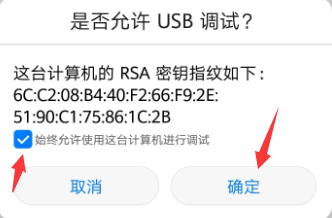
选择 允许USB调试。
注意:
有的手机系统,可能需要一些额外的选项需要设置好。
比如,有的手机,开发者选项里 需要打开 允许通过USB安装应用 等。
总之,给USB开发调试 尽可能方便的控制手机。
连接好以后,打开命令行窗口, 执行 adb devices -l 命令来列出连接在电脑上的安卓设备。
如果输出 类似如下的内容:
List of devices attached
4d0035dc767a50bb device product:t03gxx model:GT_N7100 device:t03g
表示电脑上可以查看到 连接的设备,就可以运行自动化程序了。
这篇关于使用Appium搭建跨平台的自动化测试环境的文章就介绍到这儿,希望我们推荐的文章对编程师们有所帮助!




